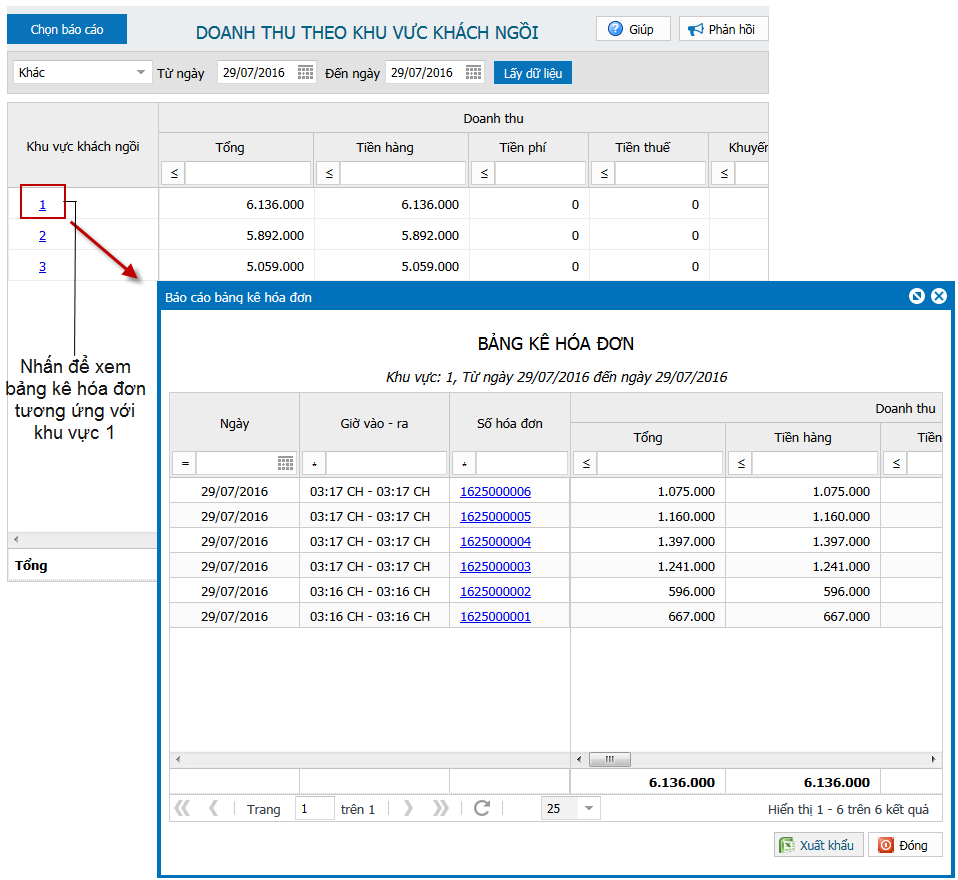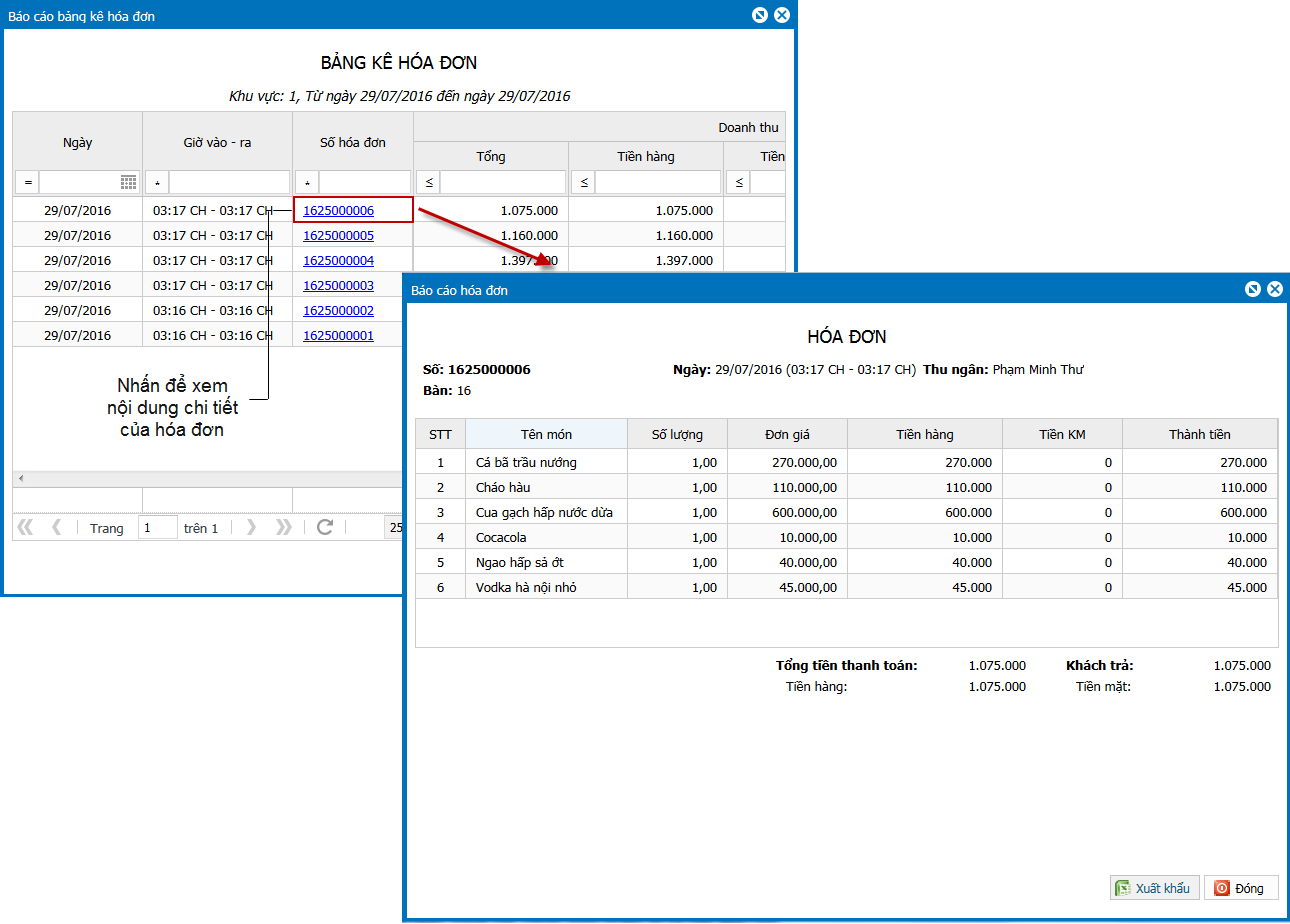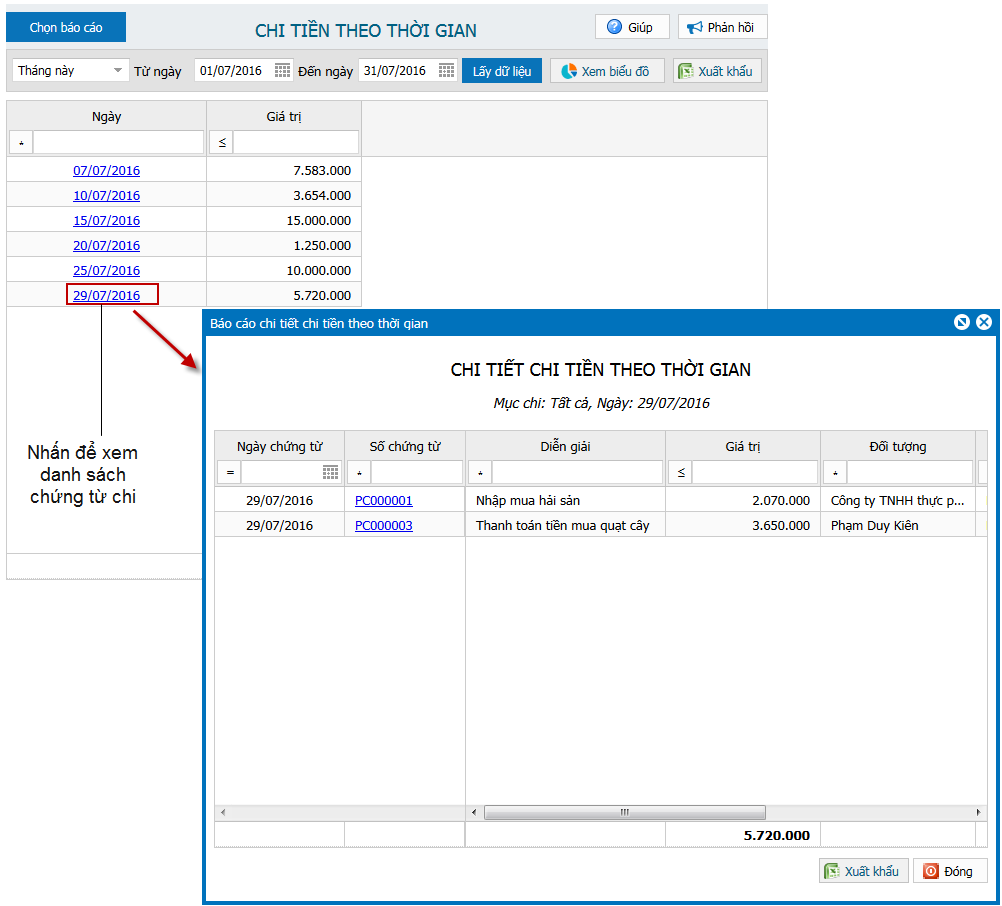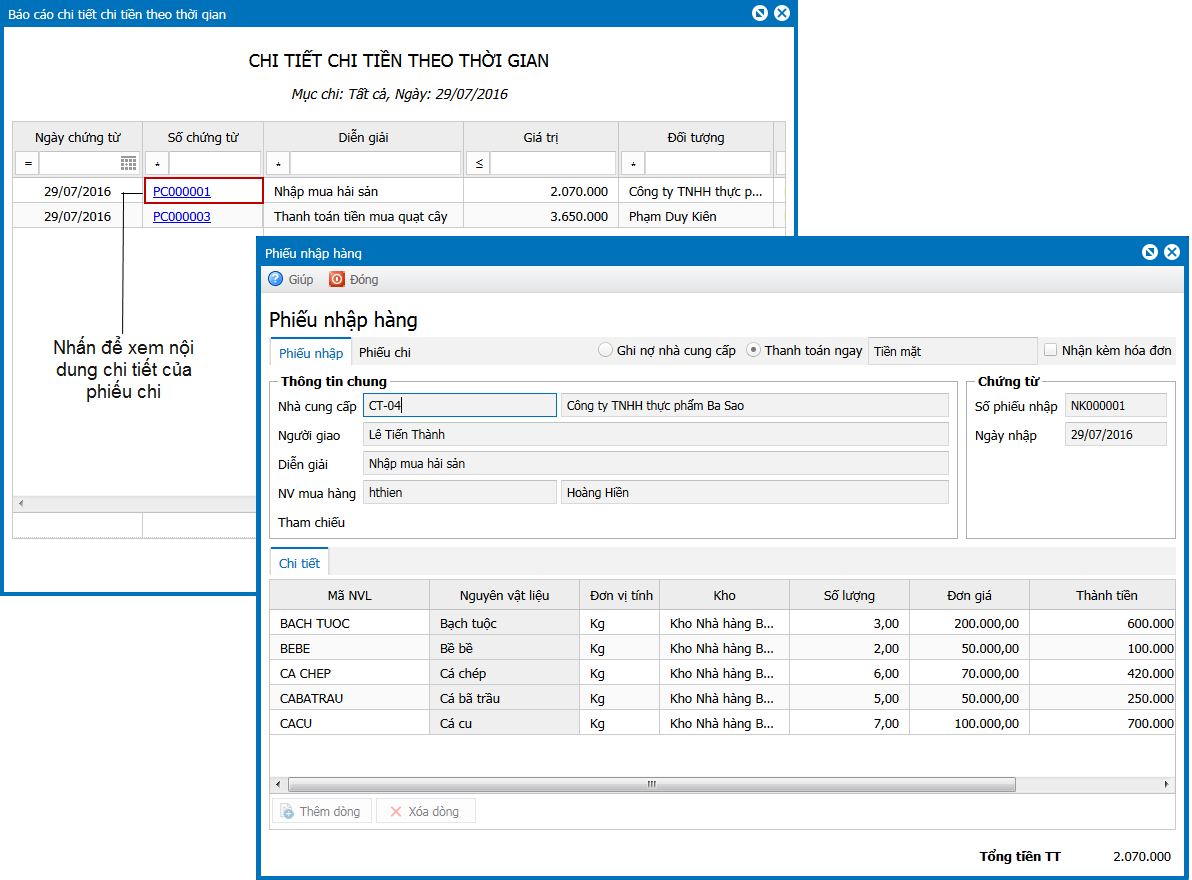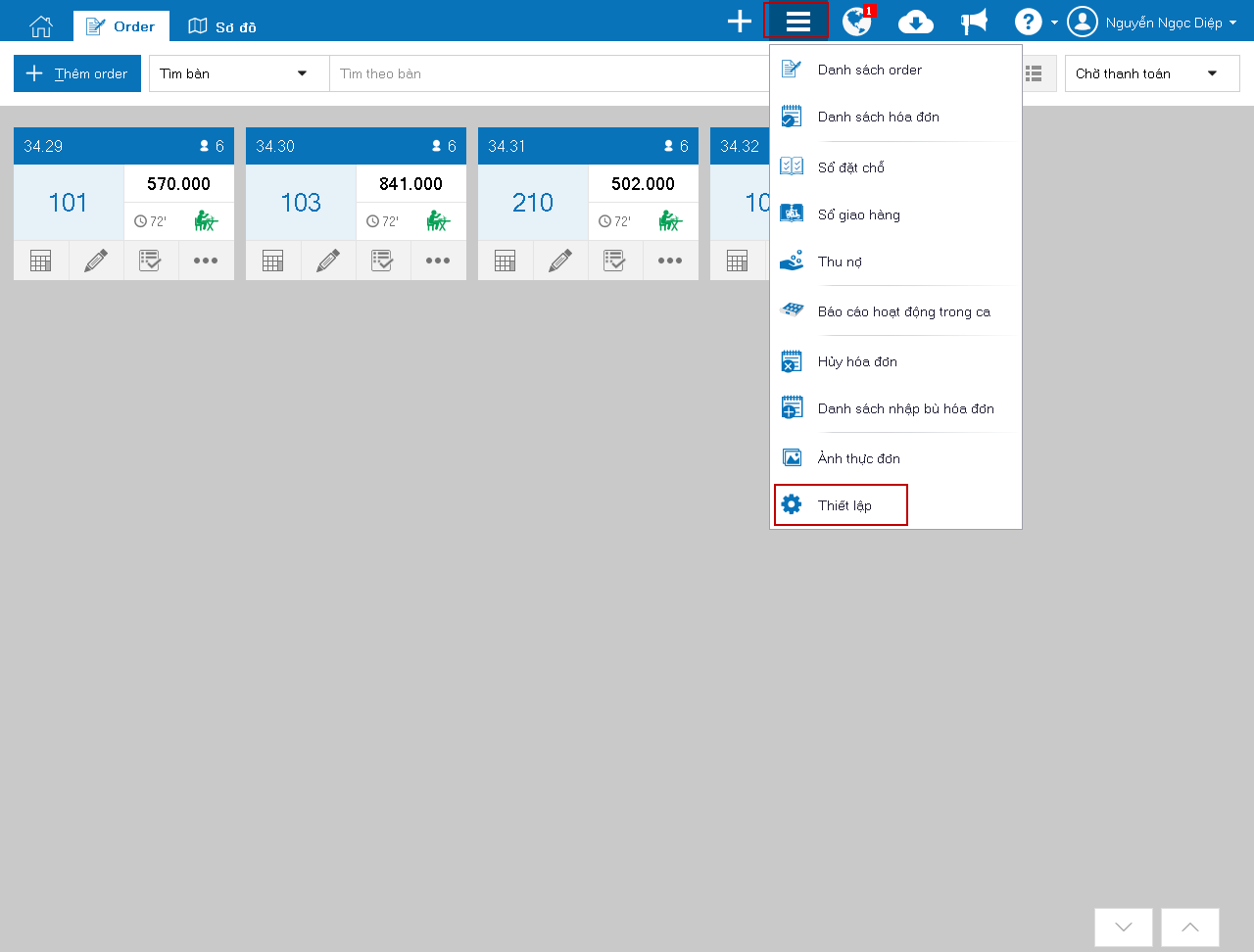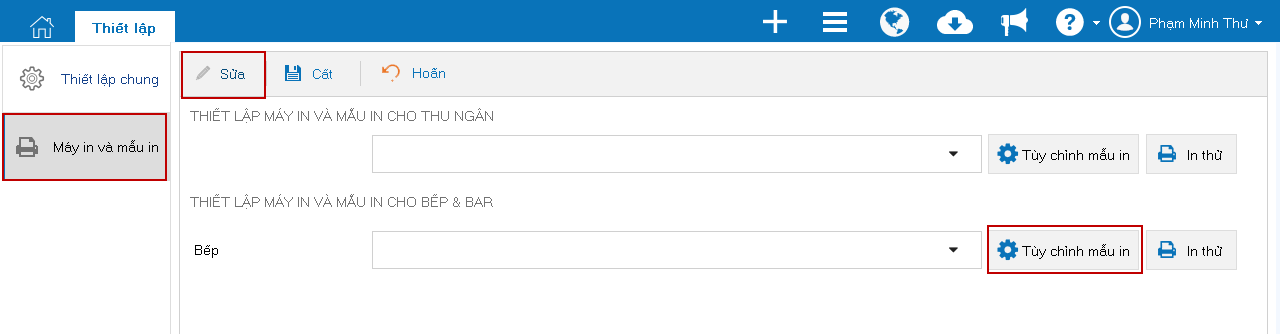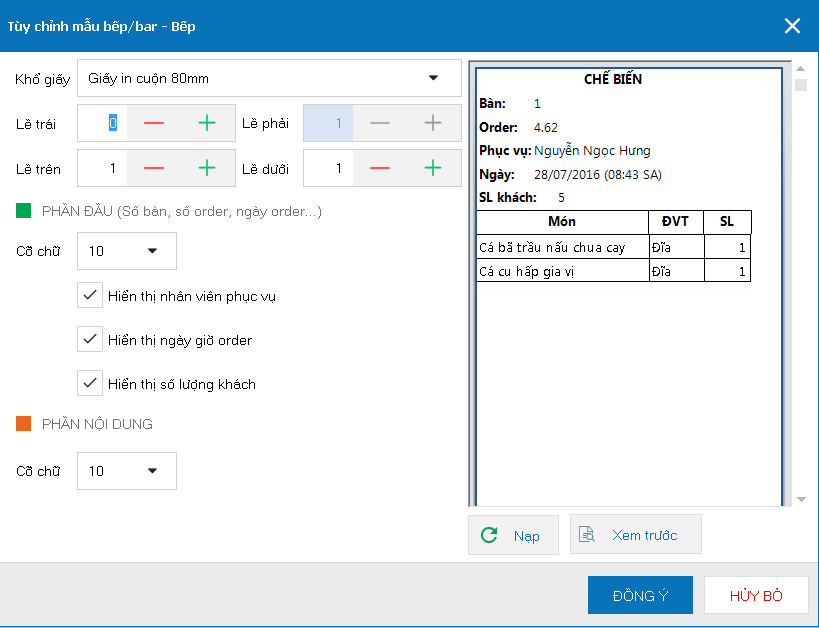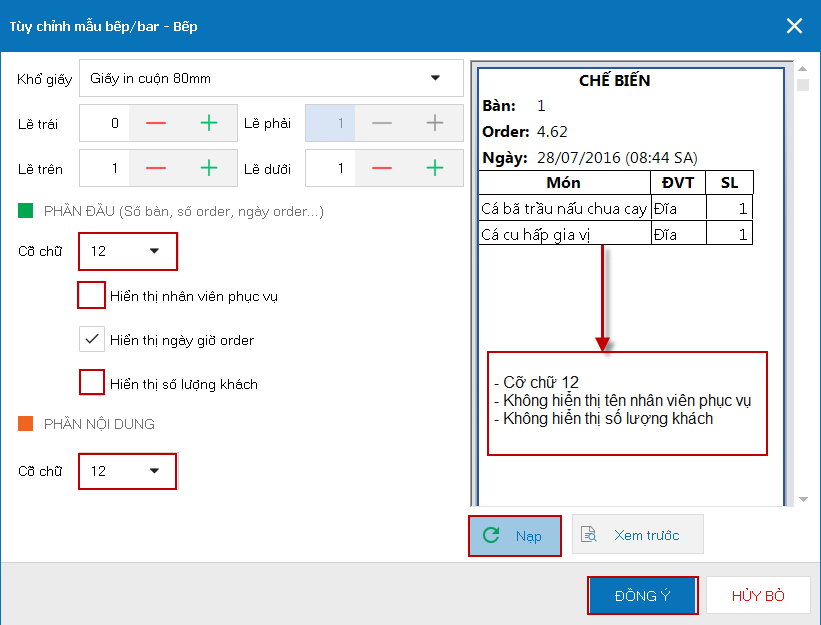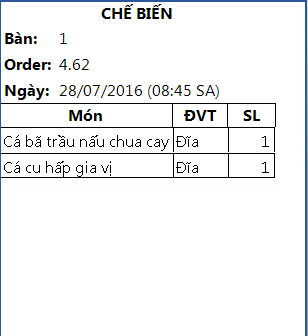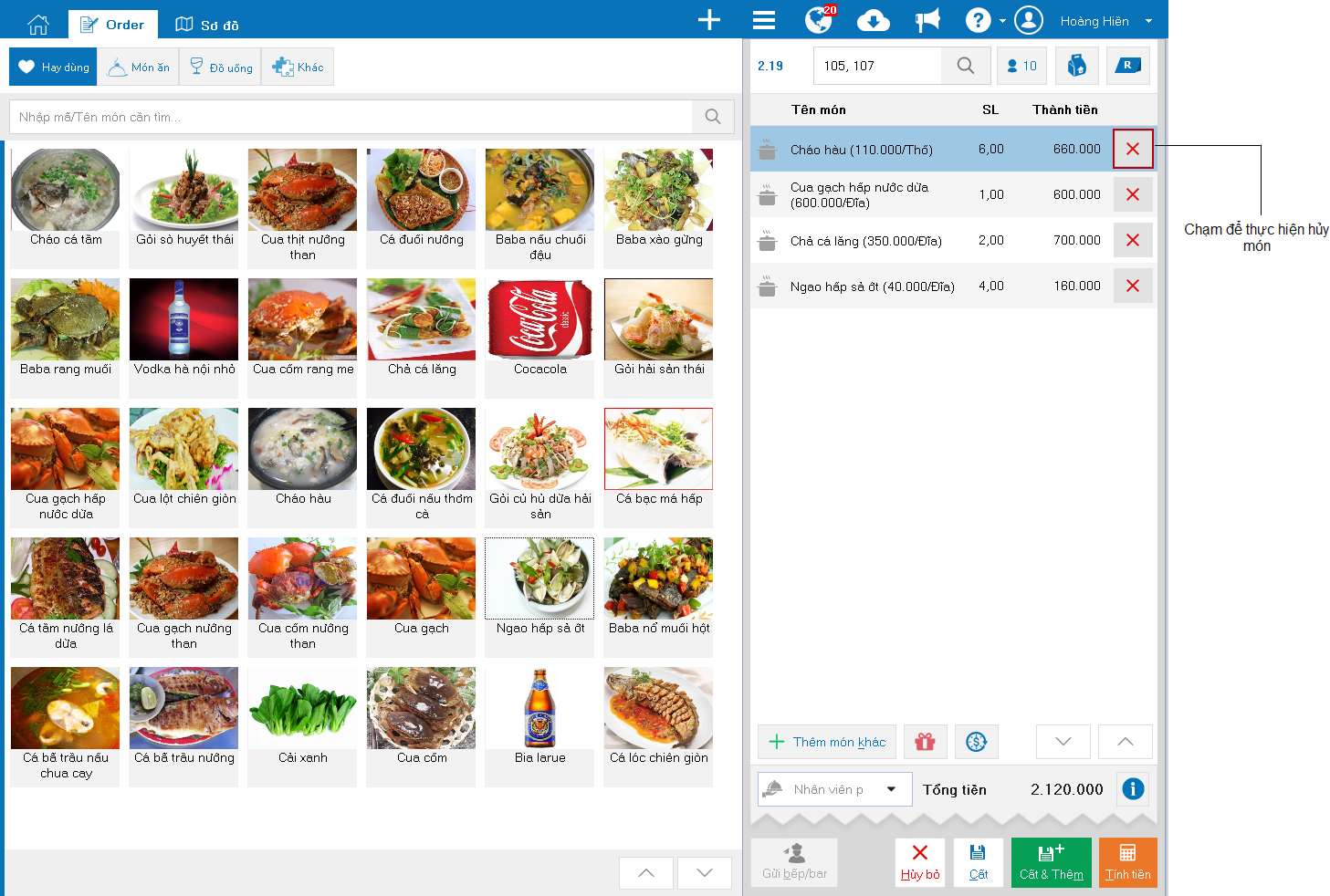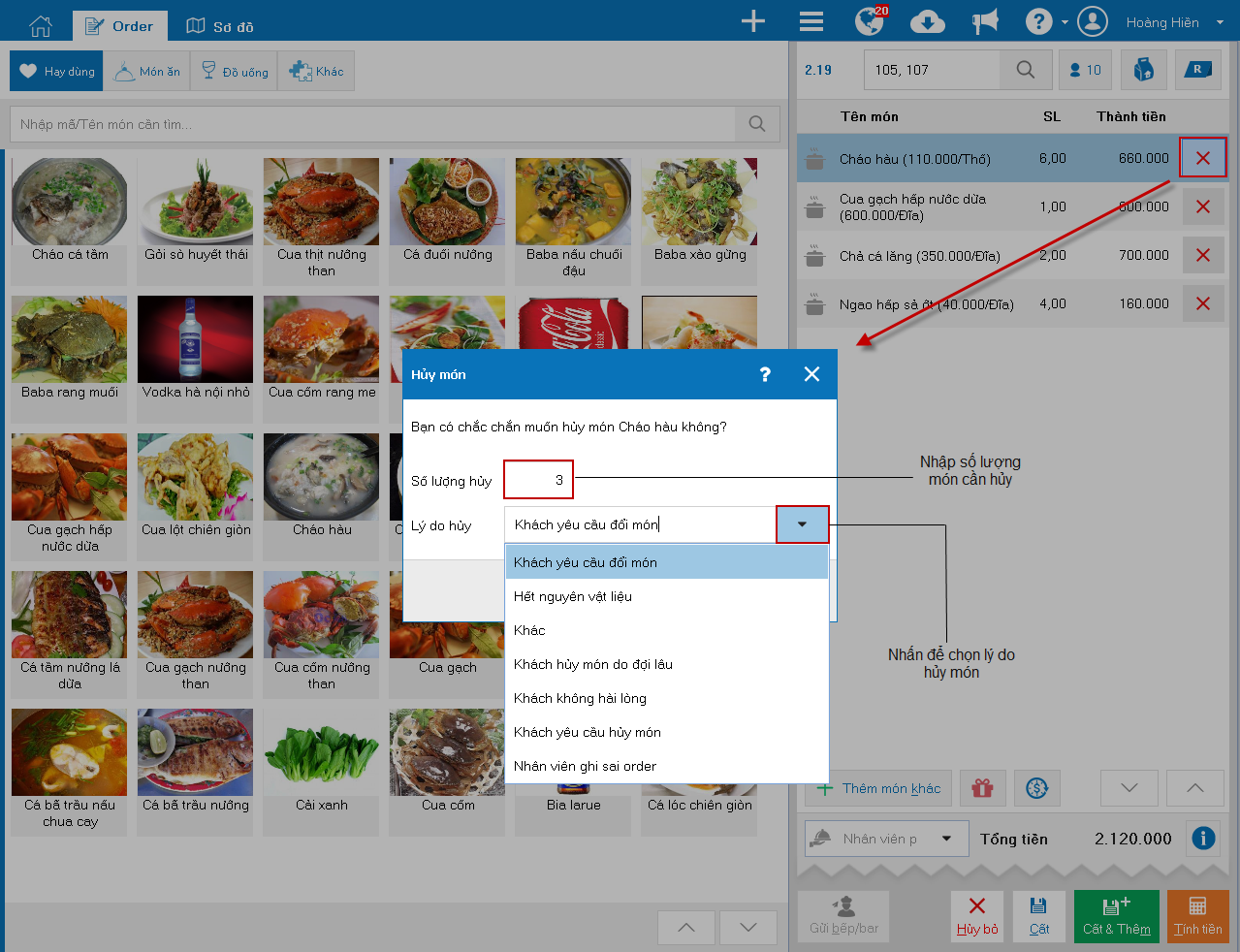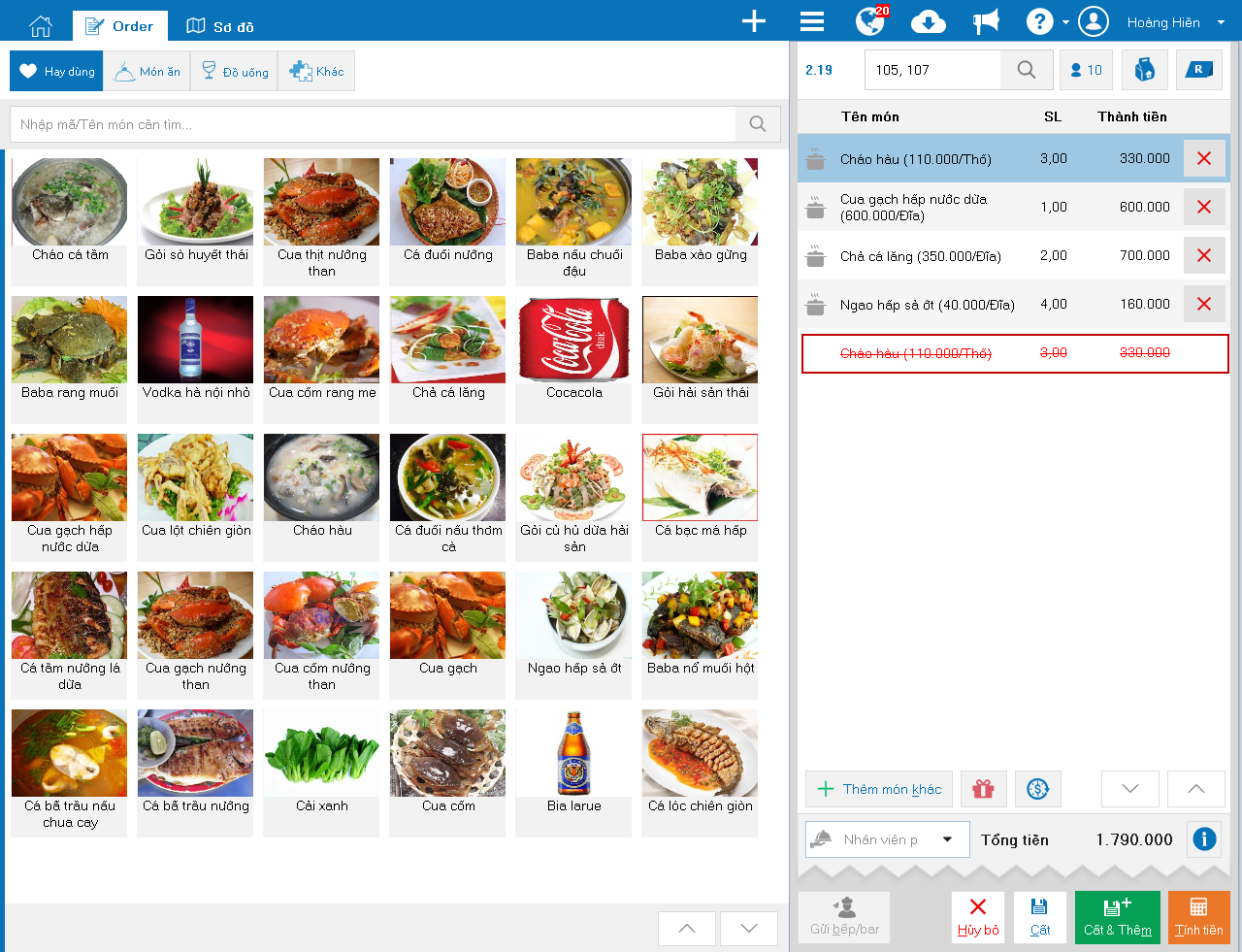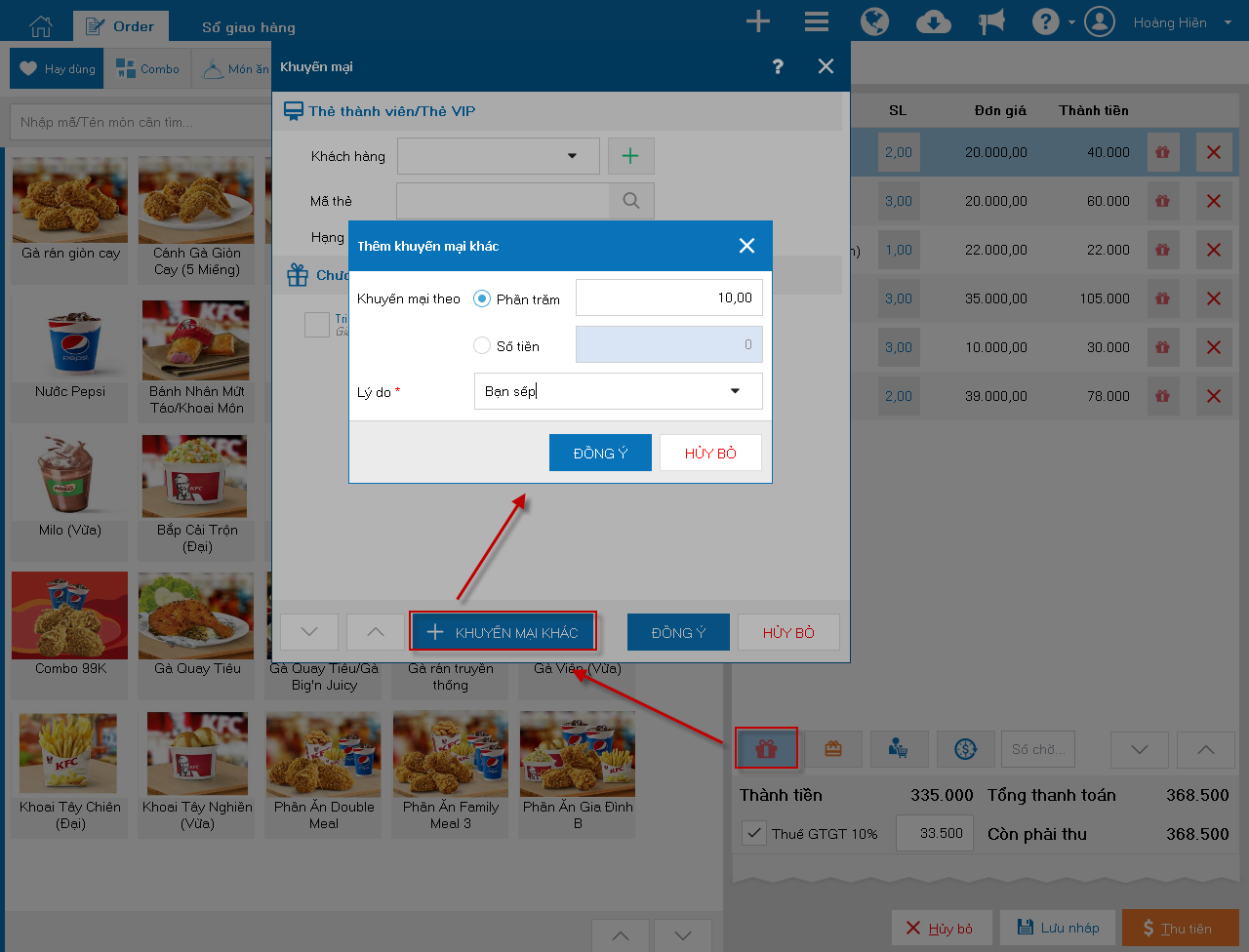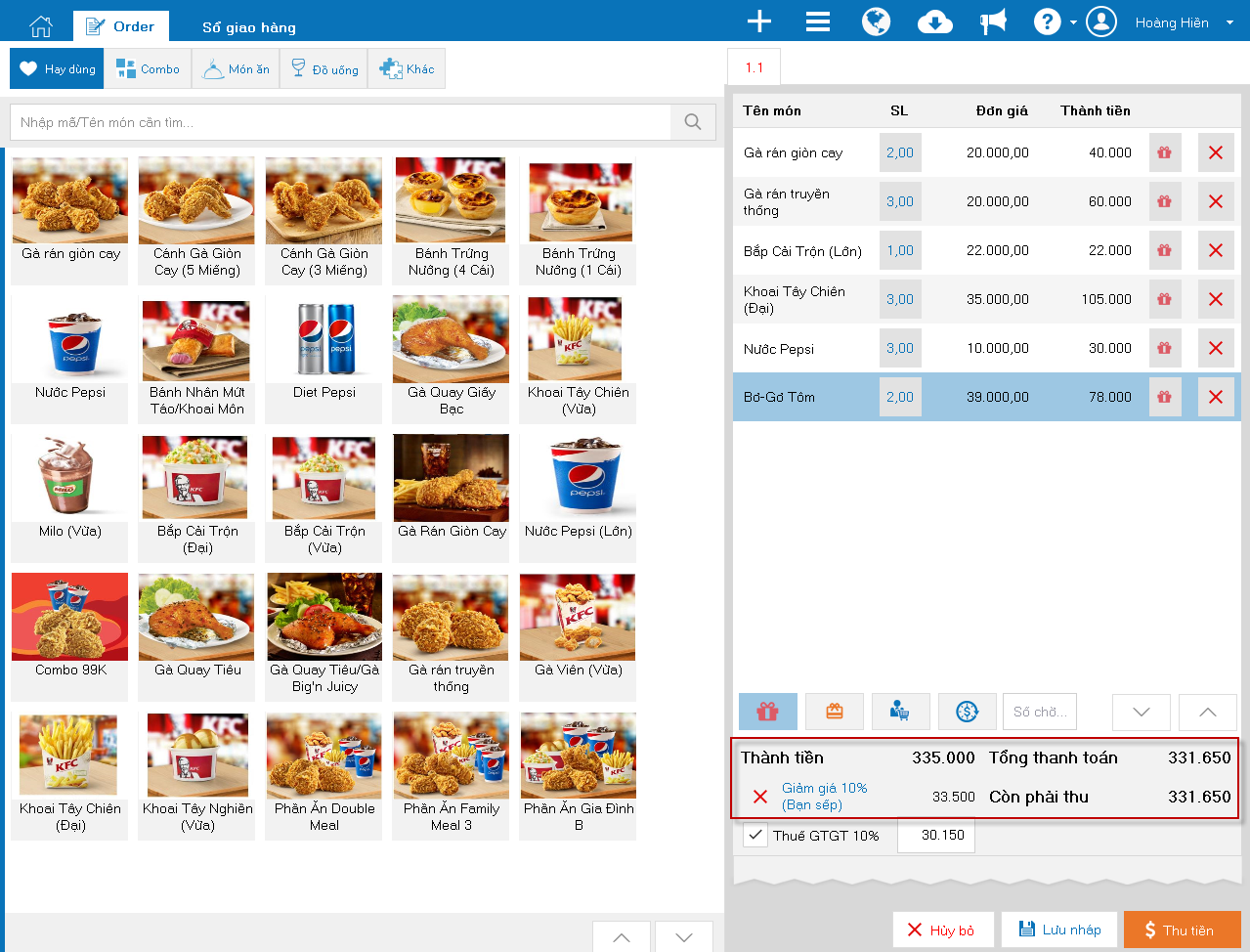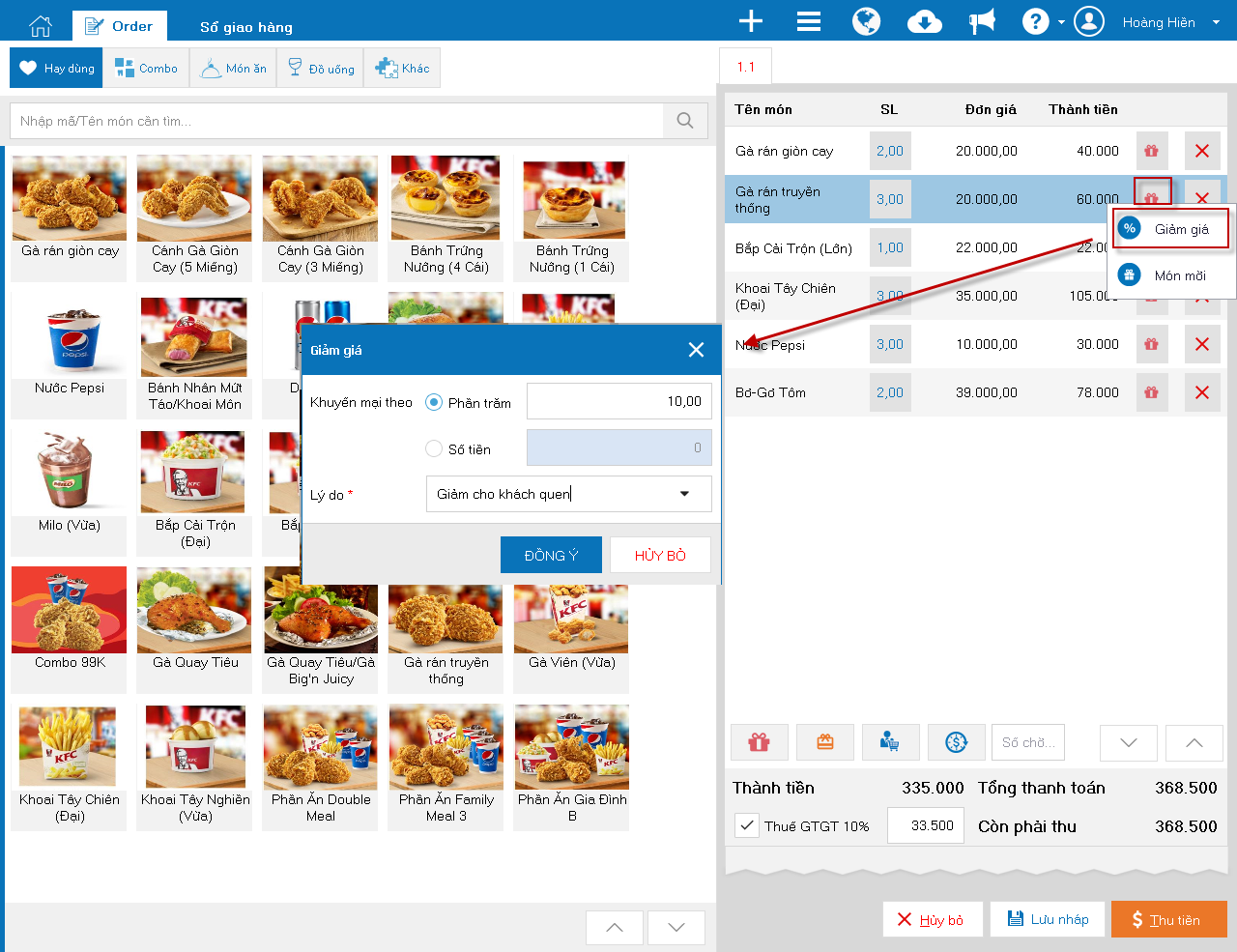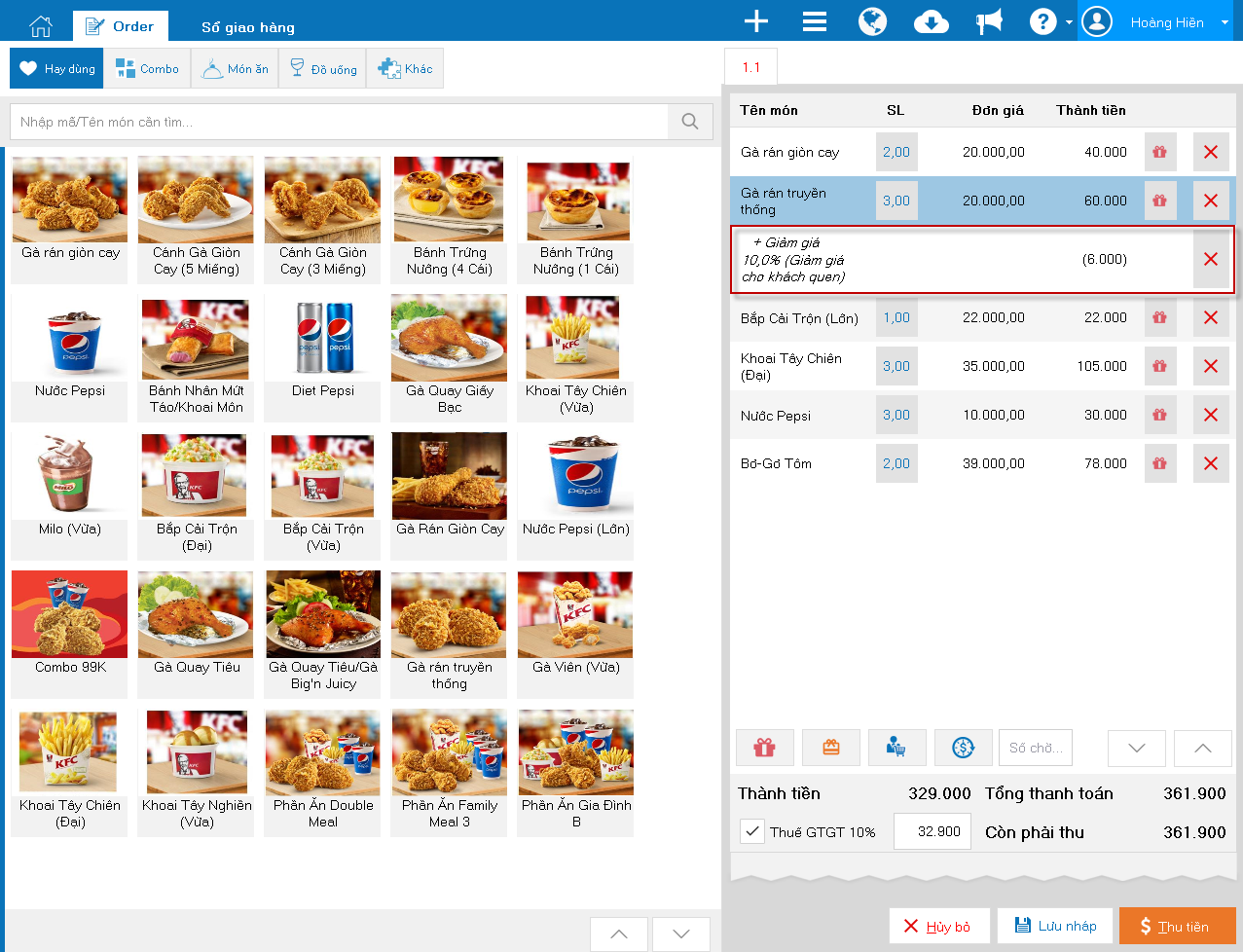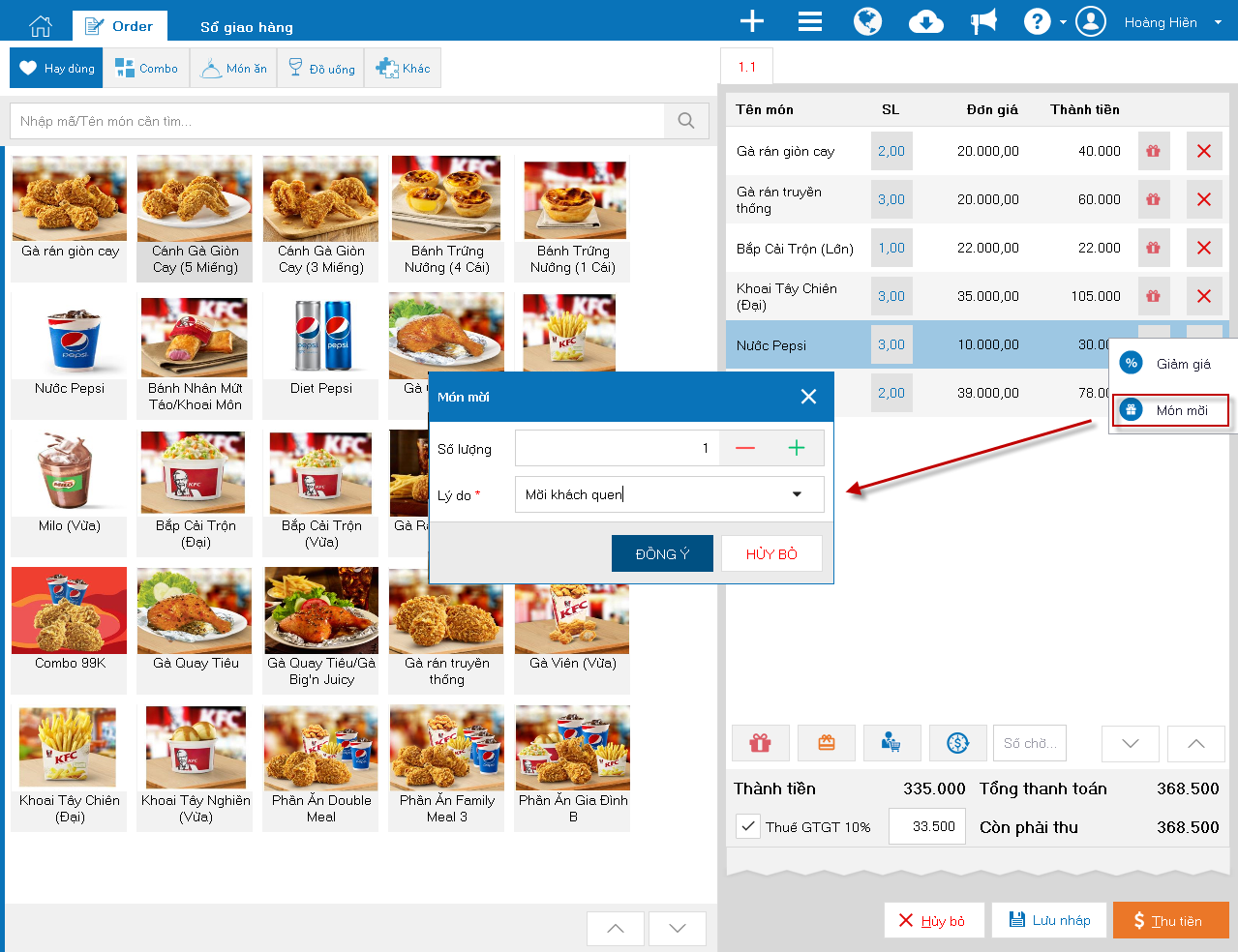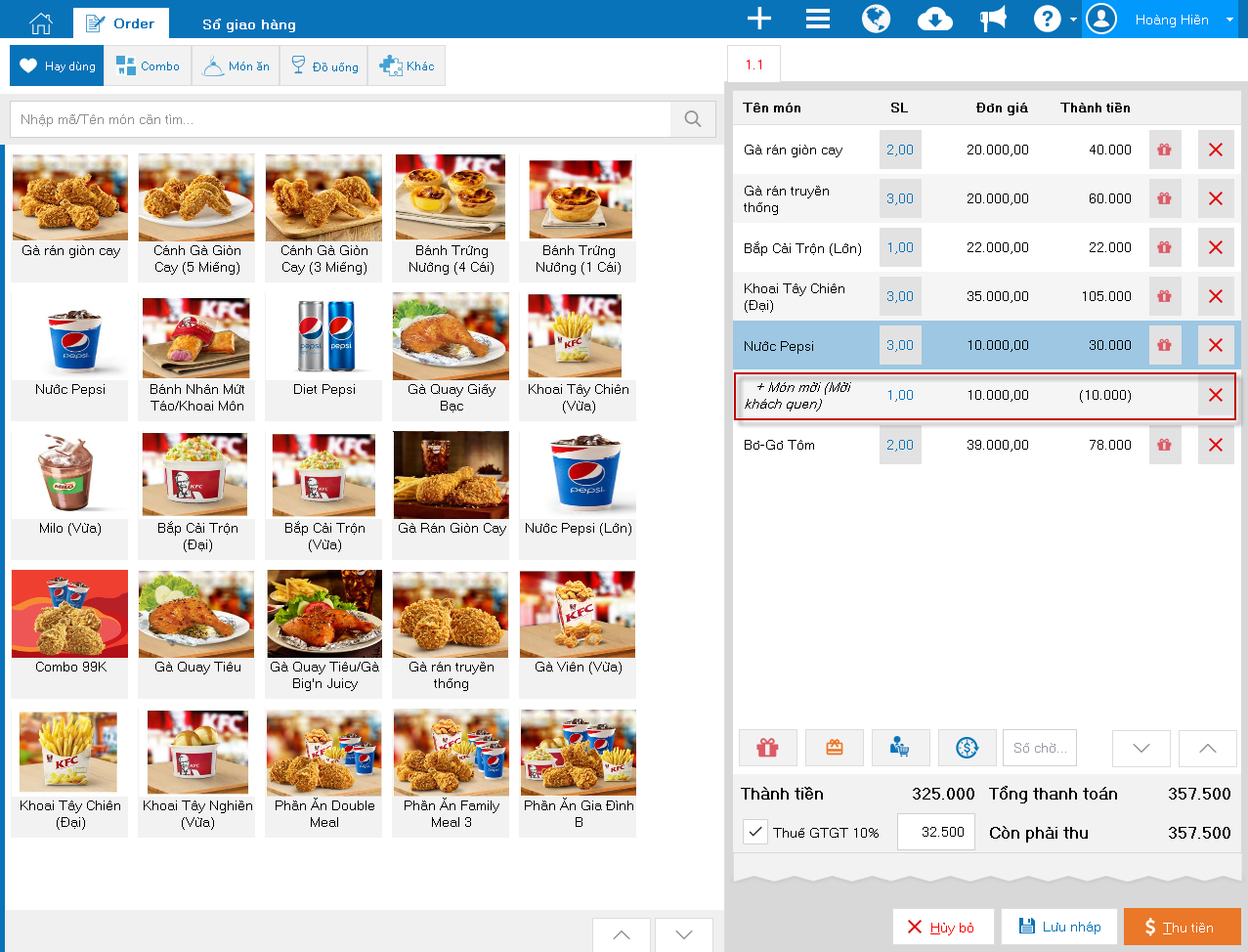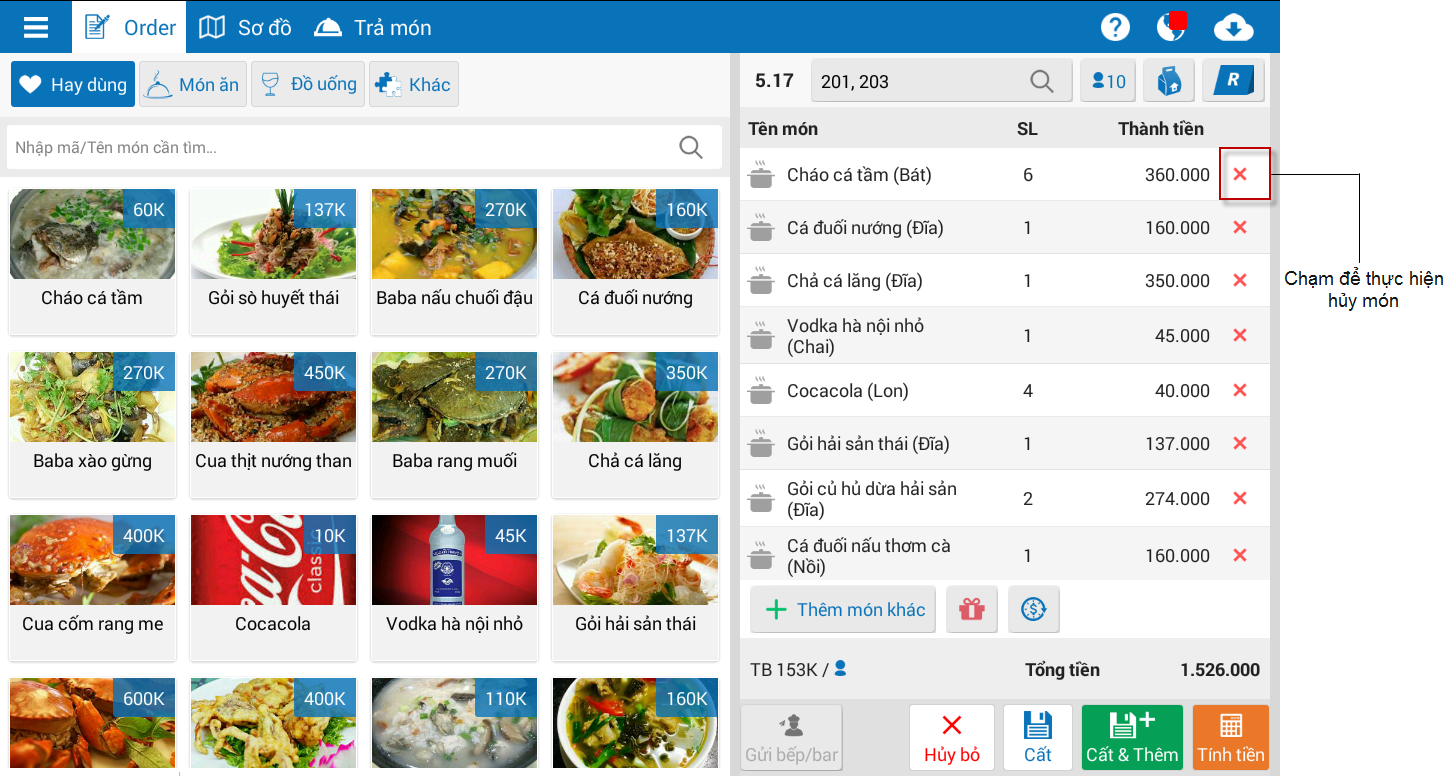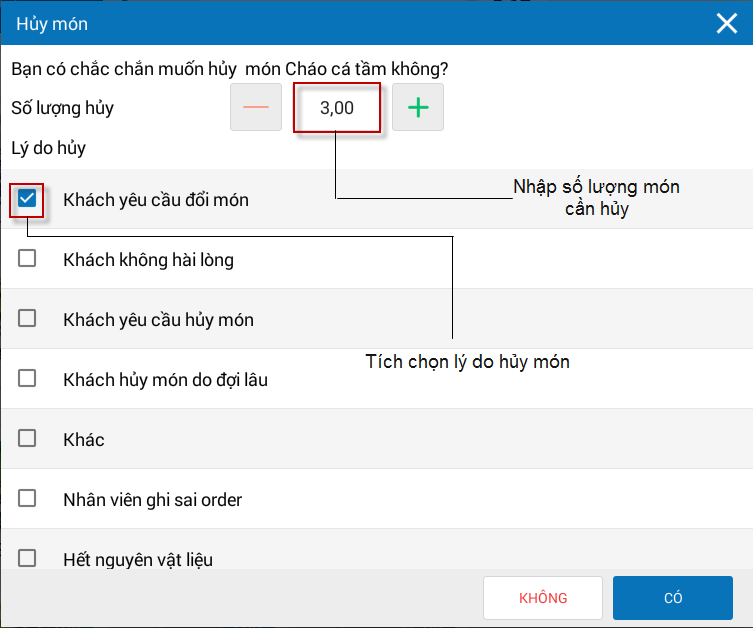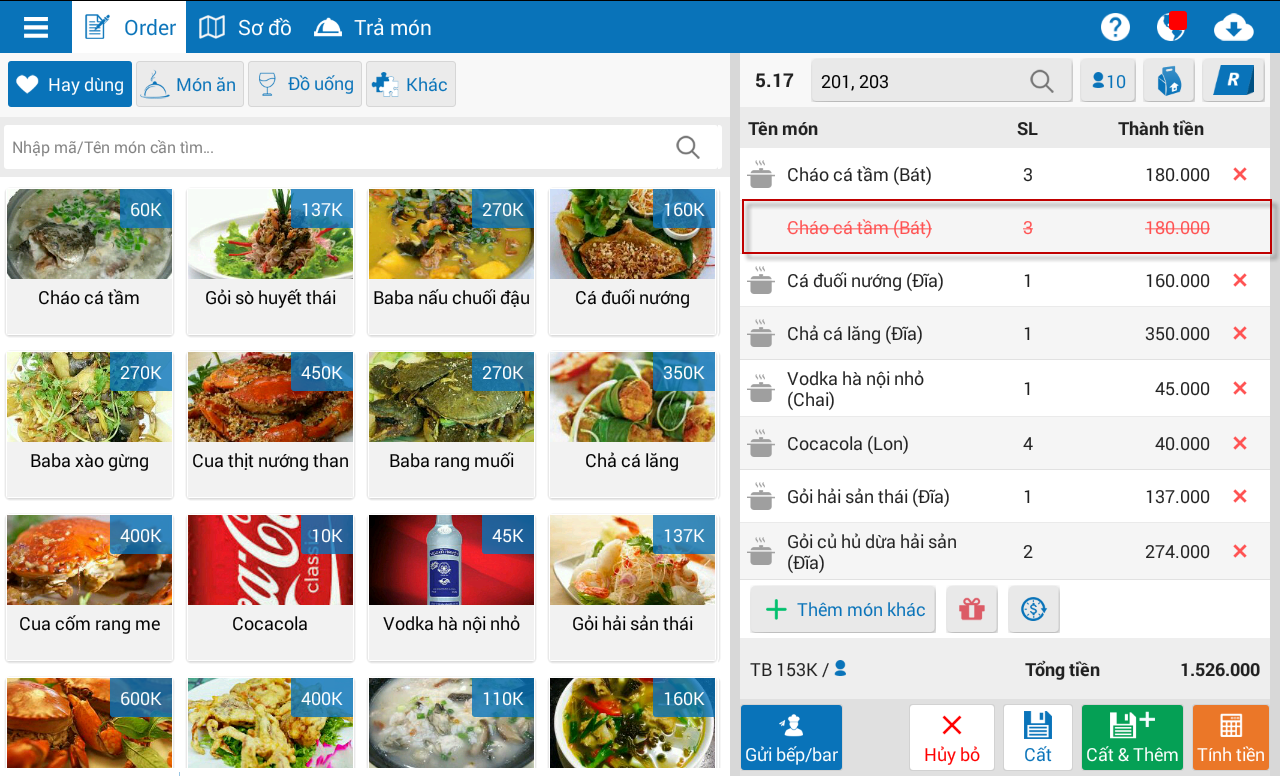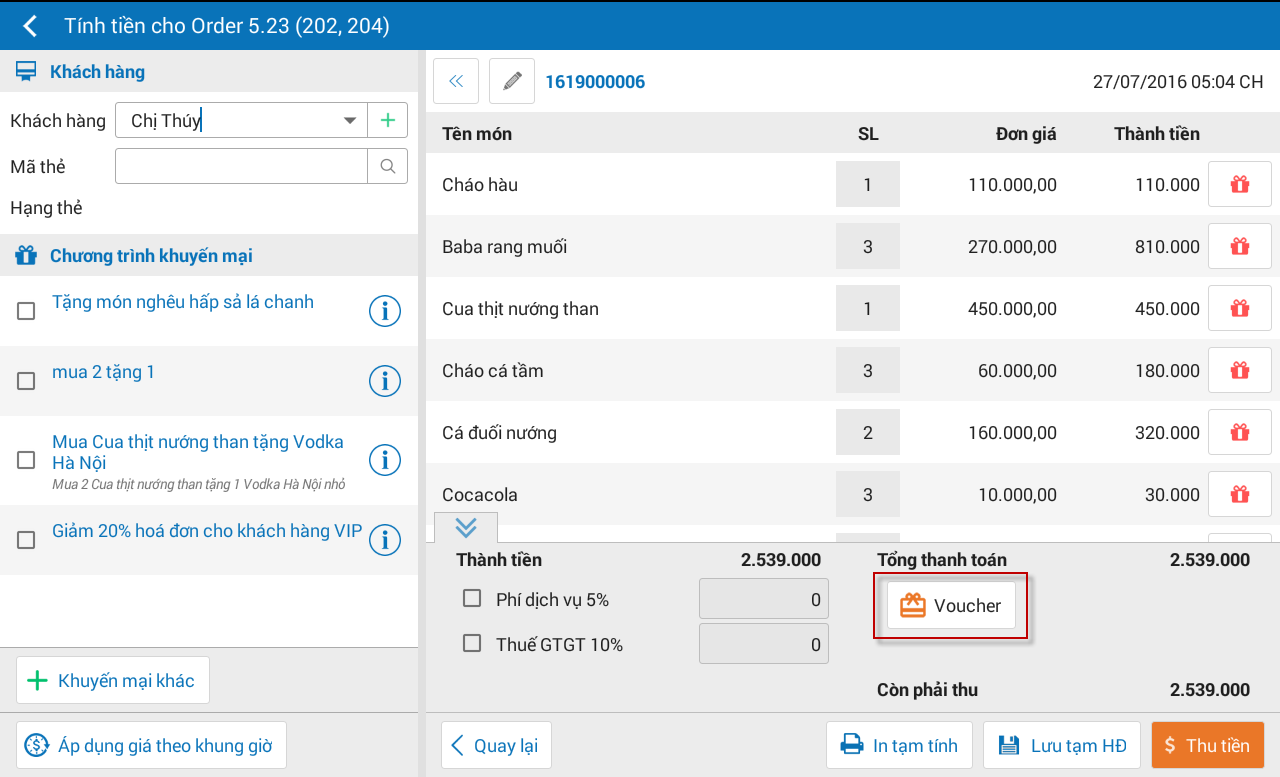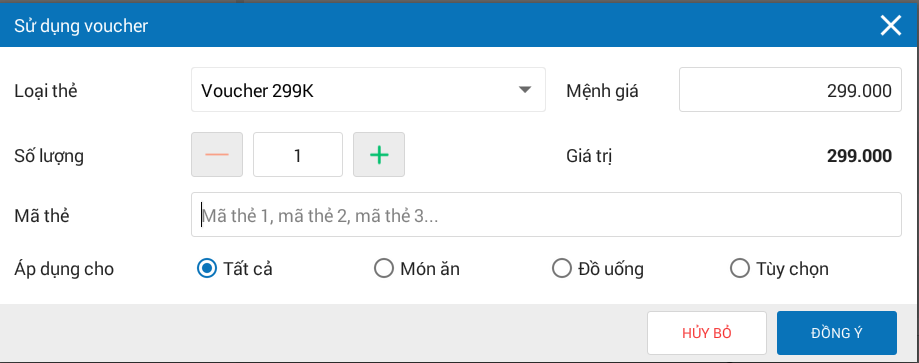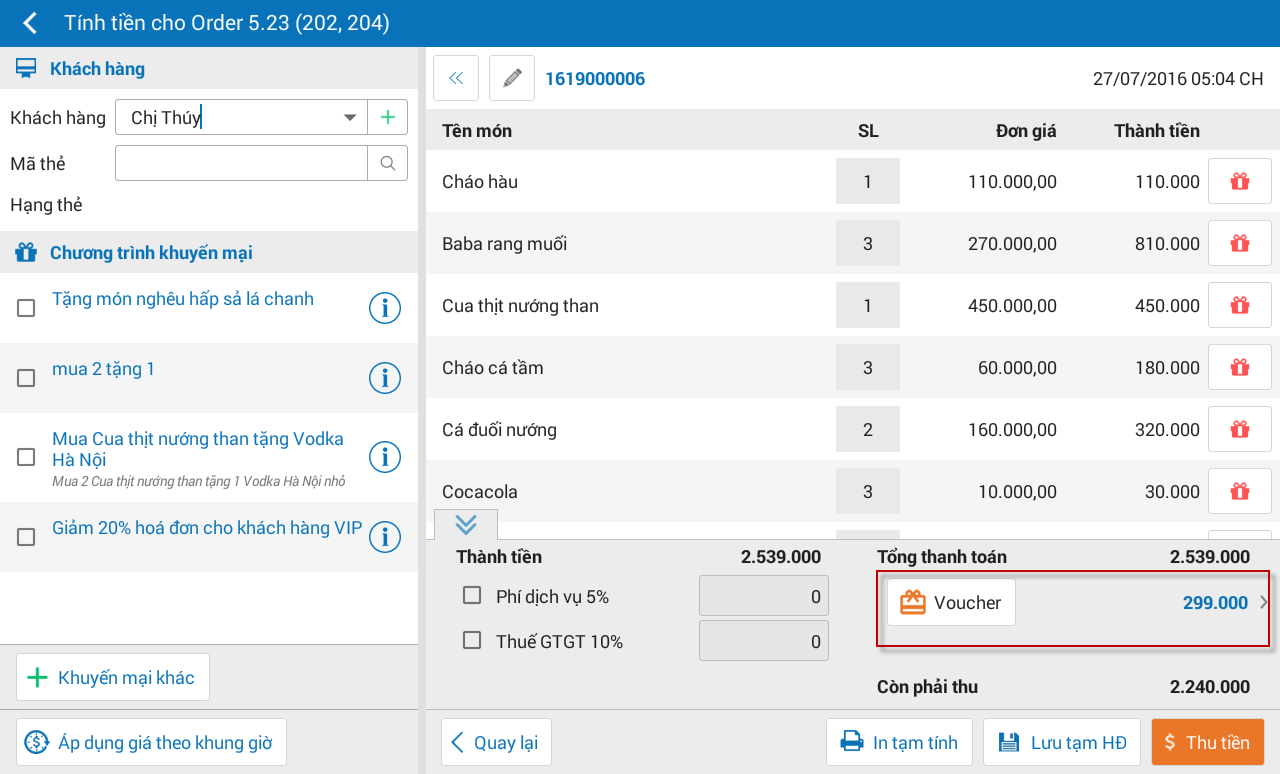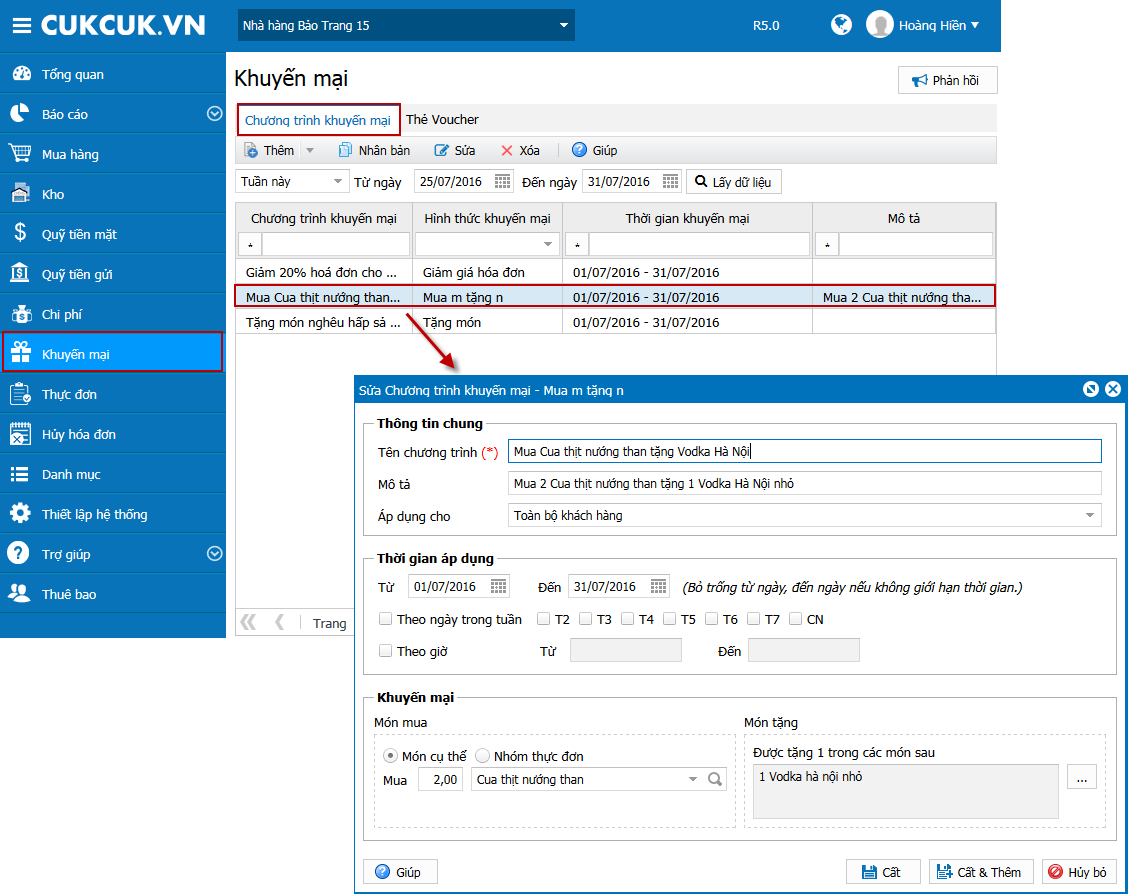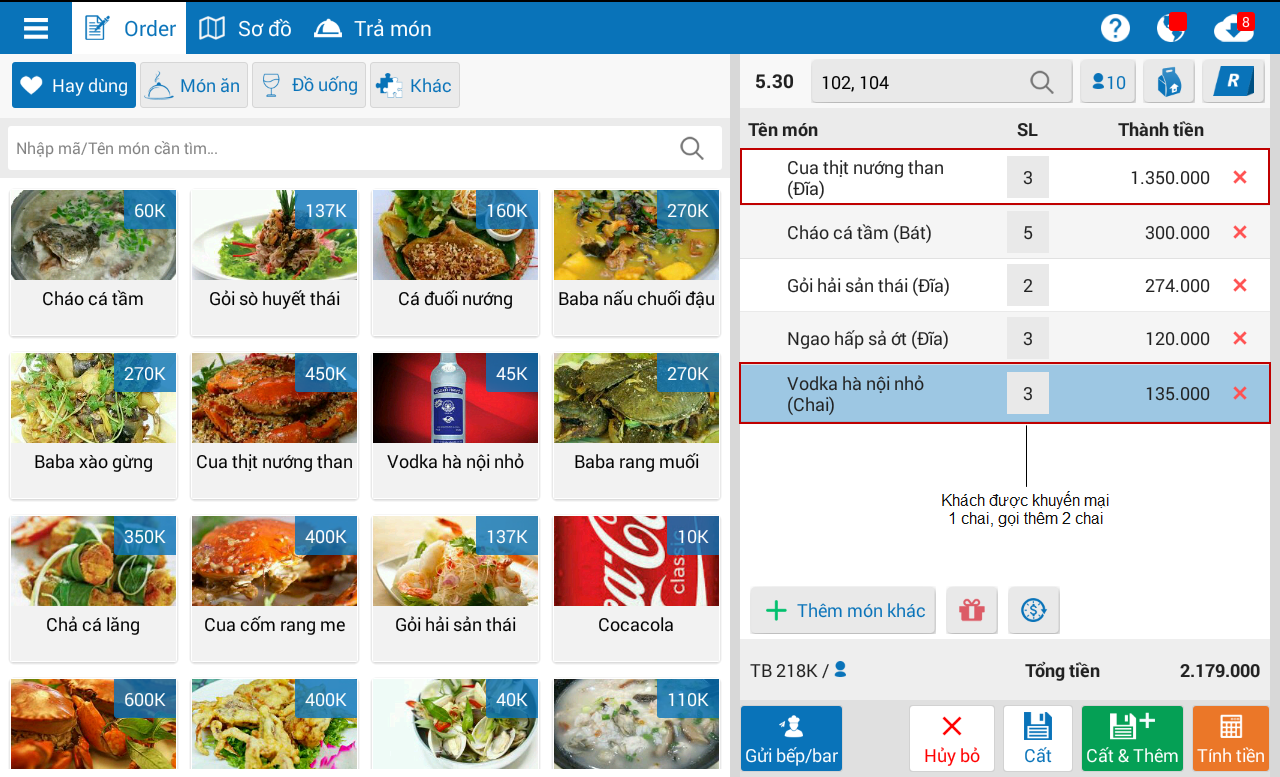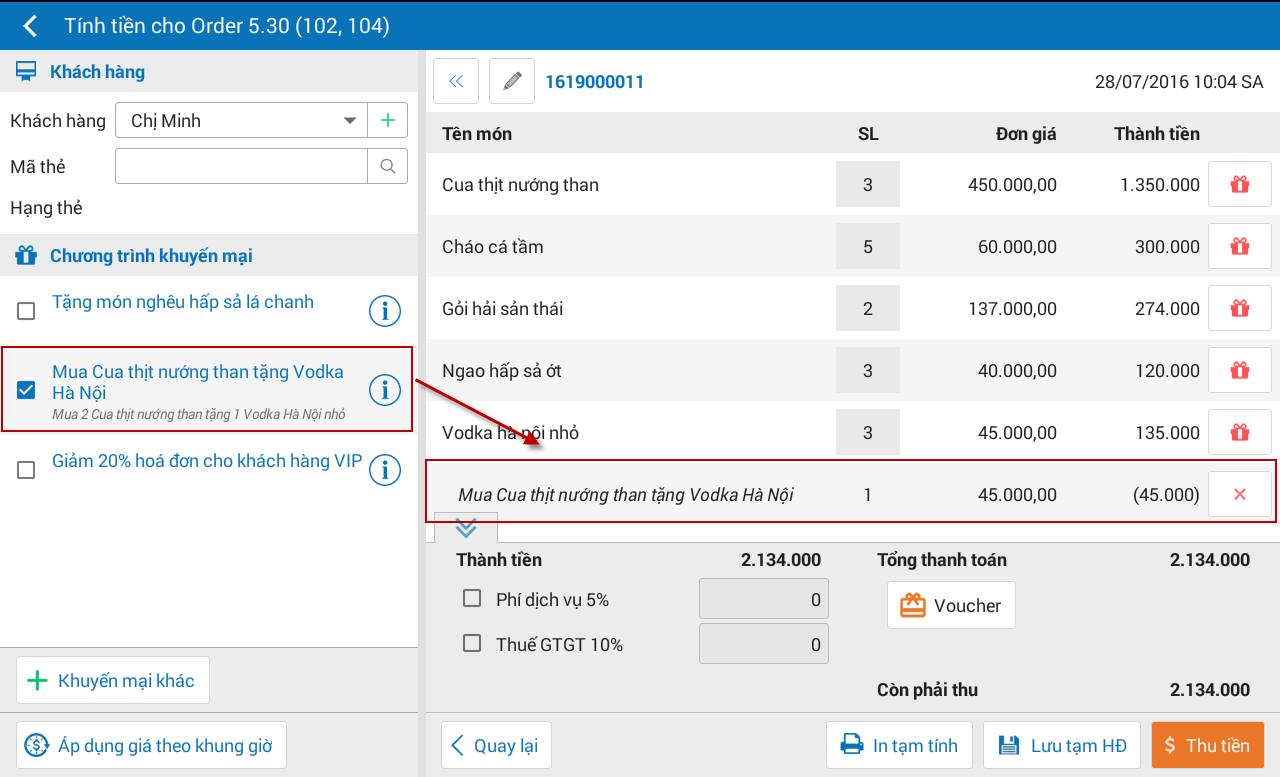I. Web
1. Quản lý nhà hàng muốn xem được báo cáo từ tổng hợp thì xem được danh sách chứng từ, từ chứng từ thì xem được chi tiết từng chứng từ để tiện ích hơn khi sử dụng (Báo cáo Doanh thu theo khu vực khách ngồi, Chi tiền theo thời gian)
2. Cho phép quản lý nhà hàng chọn template sơ đồ bàn để hiển thị sơ đồ phù hợp với sở thích của người dùng
II. PC – Bán hàng
1. Bổ sung chức năng tùy chỉnh mẫu order in ra cho Bếp/Bar
2. Nhân viên thu ngân muốn có tiếng chuông báo kèm theo hiển thị thông tin khi có order yêu cầu thanh toán, khi bếp báo hết món, còn món
3. Khi thực hiện hủy món, nhân viên phục vụ muốn chọn được số lượng món muốn hủy để thuận tiện hơn trong quá trình sử dụng
4. Thu ngân nhà hàng phục vụ nhanh muốn tự thêm được khuyến mại khác (cho món ăn, cho hóa đơn) mà không theo chương trình khuyến mại do nhà hàng thiết lập.
III. Mobile – Bán hàng
1. Khi thực hiện hủy món, nhân viên phục vụ muốn chọn được số lượng món muốn hủy để thuận tiện hơn trong quá trình sử dụng
2. Nhân viên phục vụ muốn nhìn thấy hình nền của sơ đồ nhà hàng đã thiết lập trên Web
3. Nhân viên thu ngân muốn tính tiền cho khách hàng sử dụng voucher
4. Nhân viên thu ngân muốn áp dụng chương trình khuyến mại mua m tặng n cho khách hàng
5. Tích hợp máy thanh toán thẻ mPOS trên tablet Android dànhcho nhân viên thu ngân tính tiền
I. Web
1. Quản lý nhà hàng muốn xem được báo cáo từ tổng hợp thì xem được danh sách chứng từ, từ chứng từ thì xem được chi tiết từng chứng từ để tiện ích hơn khi sử dụng (Báo cáo Doanh thu theo khu vực khách ngồi, Chi tiền theo thời gian).
Chi tiết thay đổi: Kể từ R5 khi xem báo cáo Doanh thu theo khu vực khách ngồi và báo cáo Chi tiền theo thời gian, quản lý nhà hàng có thể xem được danh sách chứng từ và nội dung chi tiết của từng chứng từ mà không cần phải mất nhiều thao tác thực hiện.
Các bước thực hiện:
1. Khi xem báo cáo Doanh thu theo khu vực khách ngồi:
- Nhấn vào khu vực để xem bảng kê hóa đơn tương ứng với từng khu vực khách ngồi.
- Nhấn vào số hóa đơn để xem nội dung chi tiết của từng hóa đơn.
2. Khi xem Báo cáo Chi tiền theo thời gian:
- Nhấn vào ngày để xem danh sách chứng từ chi theo ngày
- Nhấn vào số chứng từ để xem nội dung chi tiết của chứng từ chi
2. Cho phép quản lý nhà hàng chọn template sơ đồ bàn để hiển thị sơ đồ phù hợp với sở thích của người dùng
Chi tiết thay đổi: Kể từ R5, khi thực hiện thiết lập sơ đồ nhà hàng, quản lý nhà hàng có thể nhìn thấy các mẫu bàn để dễ dàng lựa chọn cho phù hợp với thực tế nhà hàng và sở thích của mình. Các thiết lập trên Web sẽ hiển thị tương ứng trên các ứng dụng Bán hàng.
Các bước thực hiện:
Phần mềm cho phép chọn mẫu bàn trong các trường hợp sau:
- Trường hợp 1: Sau khi khởi tạo khu vực
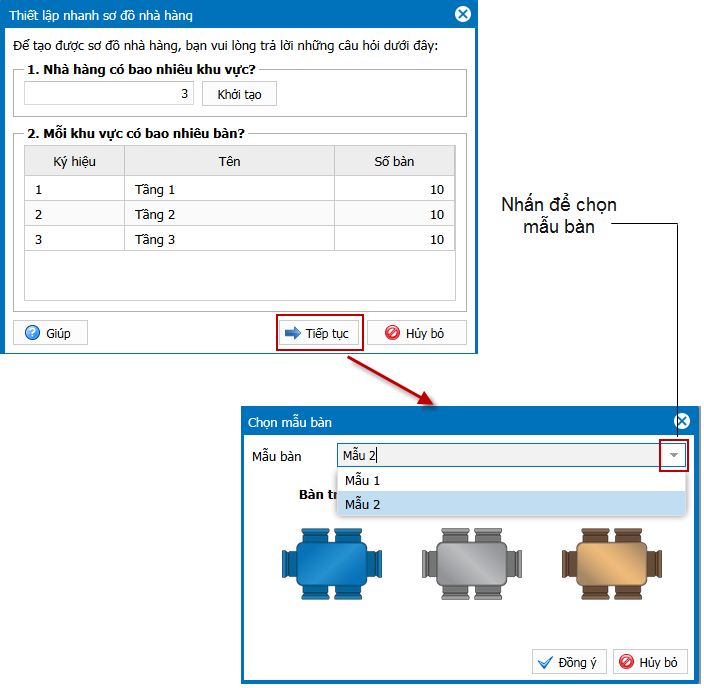
- Trường hợp 2: Khi muốn Thiết lập nhanh sơ đồ cho từng khu vực.
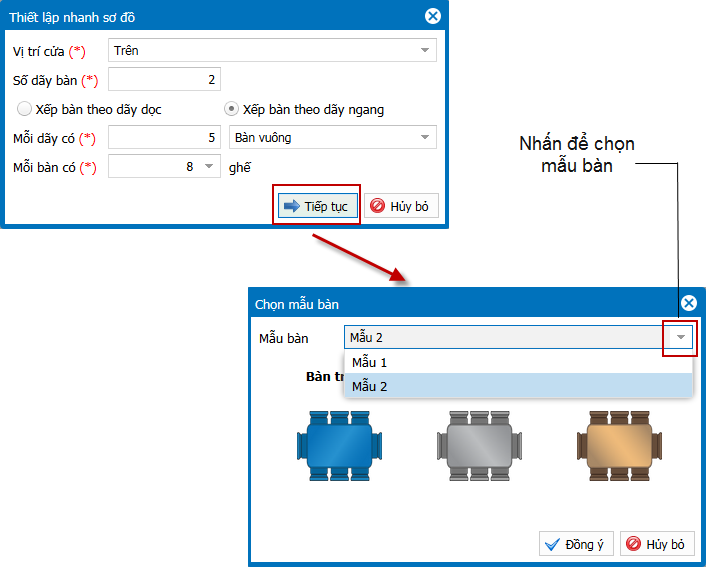
- Trường hợp 3: Khi Thêm bàn trong một khu vực.
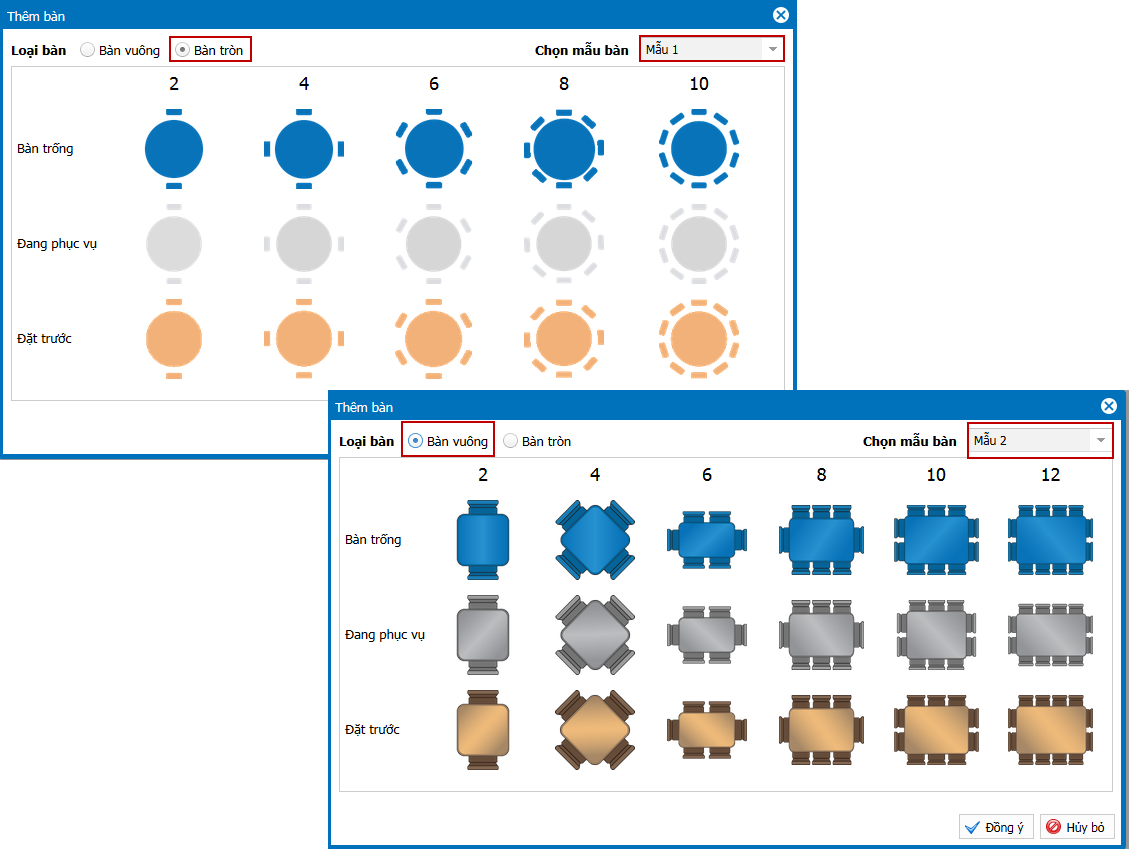
II. PC – Bán hàng
1. Bổ sung chức năng tùy chỉnh mẫu order in ra cho Bếp/Bar
Chi tiết thay đổi: Ở các phiên bản trước mẫu order in ra ở Bếp/Bar chỉ có thể tùy chỉnh được các thông số về khổ giấy và lề. Kể từ R5, có thể tùy chỉnh thêm cỡ chữ và các thông tin hiển thị trên order như: Tên nhân viên phục vụ, ngày giờ order, số lượng khách.
Các bước thực hiện:
- Nhấn biểu tượng
 , chọn Thiết lập.
, chọn Thiết lập.
- Chọn Máy in và mẫu in, nhấn Sửa.
- Tại phần THIẾT LẬP MÁY IN VÀ MẪU IN CHO BẾP&BAR, nhấn Tùy chỉnh mẫu in.
- Mẫu order in ra ở Bếp/Bar đang được để mặc định như sau.
- Tùy chỉnh lại mẫu order, nhấn Nạp để xem mẫu thay đổi.
- Nhấn Đồng ý.
- Order được in ra ở Bếp/Bar như sau.
2. Nhân viên thu ngân muốn có tiếng chuông báo kèm theo hiển thị thông tin khi có order yêu cầu thanh toán, khi bếp báo hết món, còn món.
Chi tiết thay đổi: Kể từ R5, khi có order yêu cầu thanh toán, khi bếp báo hết món, còn món, sẽ có tiếng chuông và thông báo chi tiết về việc có order yêu cầu thanh toán, có món hết hoặc còn món cho Thu ngân biết.
Ví dụ:
- Khi Nhân viên phục vụ gửi yêu cầu thanh toán
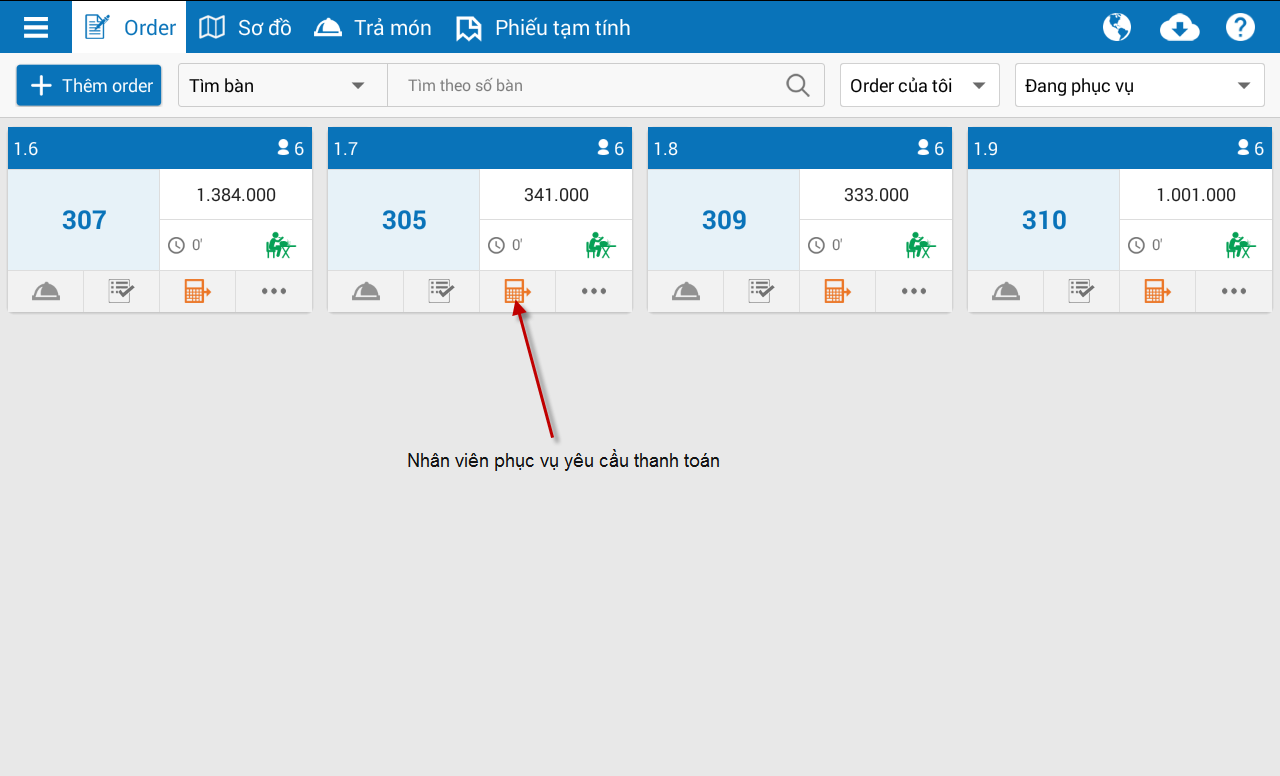
- Trên thiết bị của Thu ngân sẽ có tiếng chuông báo, đồng thời màn hình hiển thị như sau
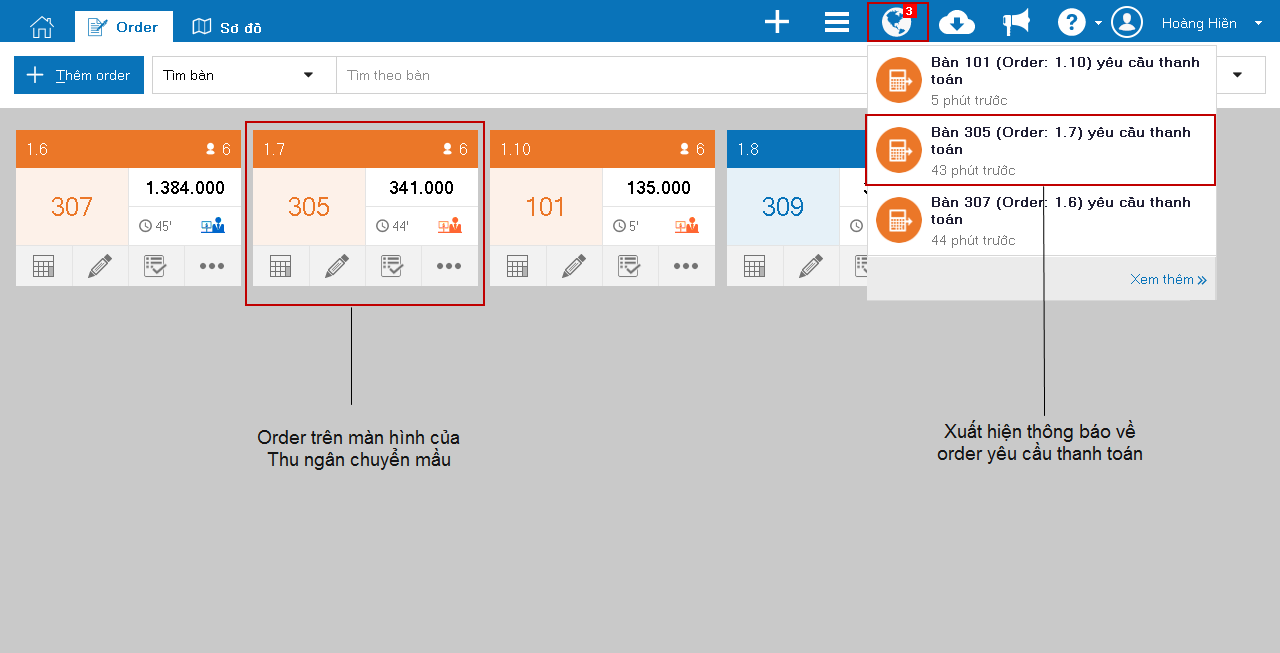
3. Khi thực hiện hủy món, nhân viên phục vụ muốn chọn được số lượng món muốn hủy để thuận tiện hơn trong quá trình sử dụng
Chi tiết thay đổi: Ở các phiên bản trước, khi thực hiện hủy món phần mềm sẽ hủy toàn bộ số suất khách gọi cho món đó. Kể từ R5, đối với những món đã được gửi xuống Bếp/Bar chế biến, khi thực hiện hủy món cho khách, nhân viên phục vụ có thể chọn được số suất cần hủy đúng với thực tế.
Các bước thực hiện:
- Nhấn biểu tượng
 bên cạnh món cần hủy.
bên cạnh món cần hủy.
- Nhập số lượng món cần hủy và chọn lý do hủy món.
- Thông tin hủy món sẽ được hiển thị như sau.
4. Thu ngân nhà hàng phục vụ nhanh muốn tự thêm được khuyến mại khác (cho món ăn, cho hóa đơn) mà không theo chương trình khuyến mại do nhà hàng thiết lập.
Chi tiết thay đổi: Ở các phiên bản trước, Thu ngân nhà hàng phục vụ nhanh chỉ có thể thực hiện khuyến mại cho khách theo chương trình khuyến mại chung của nhà hàng. Kể từ R5, nếu quản lý nhà hàng đã tích chọn Cho phép Thu ngân tặng món/giảm giá trực tiếp khi tính tiền tại đây thì thu ngân có thể tự thêm được khuyến mại khác cho toàn bộ hóa đơn hoặc thực hiện giảm giá, mời món cho từng món ăn.
Các bước thực hiện:
- Nhấn biểu tượng
 .
. - Chọn Khuyến mại khác.
- Nhập khuyến mại theo phần trăm hoặc số tiền và lý do khuyến mại cho khách.
- Thông tin khuyến mại sẽ được hiển thị như sau:
2. Giảm giá cho món ăn
- Nhấn biểu tượng
 bên cạnh món ăn muốn thực hiện giảm giá.
bên cạnh món ăn muốn thực hiện giảm giá. - Chọn Giảm giá.
- Khai báo khuyến mại theo phần trăm hoặc số tiền giảm và lý do giảm giá.
- Thông tin giảm giá sẽ được hiển thị như sau:
- Nhấn biểu tượng
 bên cạnh món ăn muốn tặng cho khách.
bên cạnh món ăn muốn tặng cho khách. - Chọn Món mời.
- Khai báo số lượng và lý do thực hiện tặng món cho khách.
- Thông tin món mời sẽ được hiển thị như sau:
1. Khi thực hiện hủy món, nhân viên phục vụ muốn chọn được số lượng món muốn hủy để thuận tiện hơn trong quá trình sử dụng
Chi tiết thay đổi: Ở các phiên bản trước, khi thực hiện hủy món phần mềm sẽ hủy toàn bộ số suất khách gọi cho món đó, kể từ R5, đối với những món đã được gửi xuống bếp/bar chế biến, khi thực hiện hủy món cho khách, nhân viên phục vụ có thể chọn được số suất cần hủy đúng với thực tế.
Các bước thực hiện:
- Chạm biểu tượng
 bên cạnh món cần hủy.
bên cạnh món cần hủy.
- Nhập số lượng món cần hủy và tích chọn lý do hủy món.
- Thông tin hủy món sẽ được hiển thị như sau.
2. Nhân viên phục vụ muốn nhìn thấy hình nền của sơ đồ nhà hàng đã thiết lập trên Web
Chi tiết thay đổi:
- Sơ đồ nhà hàng thiết lập trên Web
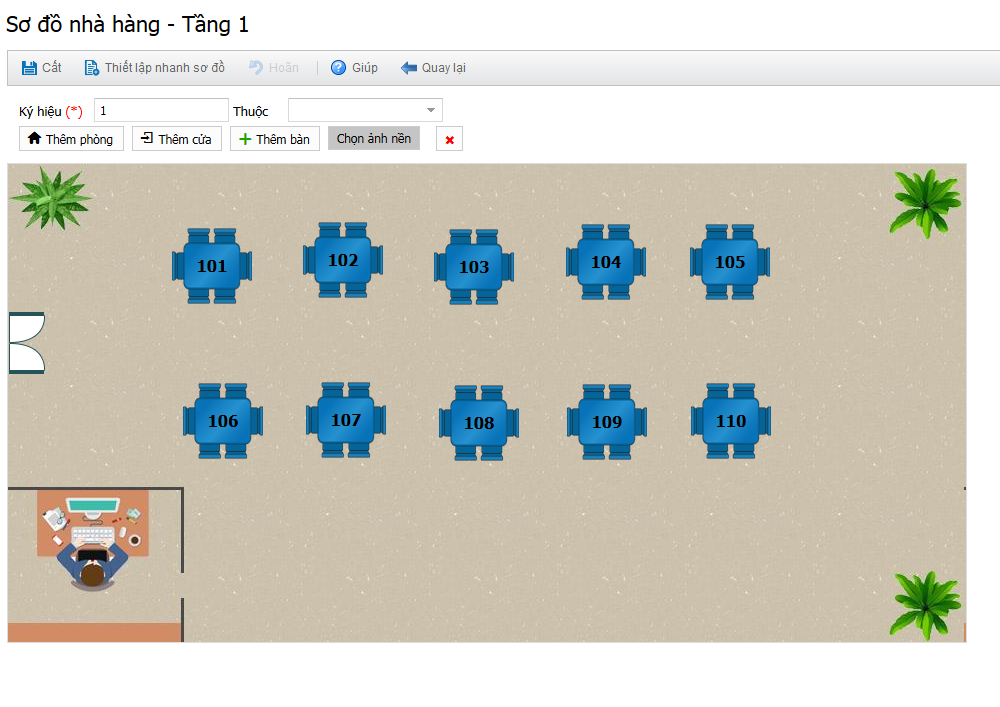
Sơ đồ nhà hàng sẽ hiển thị tướng ứng trên Tablet và Smartphone.
3. Nhân viên thu ngân muốn tính tiền cho khách hàng sử dụng voucher
Chi tiết thay đổi: Ở các phiên bản trước, ứng dụng Bán hàng trên Tablet chưa đáp ứng tính năng cho phép Thu ngân tính tiền cho khách hàng thanh toán bằng thẻ voucher, kể từ R5, khi khách hàng sử dụng thẻ voucher, Thu ngân có thể thực hiện tính tiền cho khách hàng bằng ứng dụng Bán hàng trên Tablet.
Các bước thực hiện:
- Tại giao diện tính tiền cho order, chạm biểu tượng
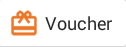 .
.
- Khai báo các thông tin thẻ voucher.
- Chạm Đồng ý.
- Thông tin thanh toán bằng thẻ voucher được hiển thị như sau.
4. Nhân viên thu ngân muốn áp dụng chương trình khuyến mại mua m tặng n cho khách hàng
Chi tiết thay đổi: Ở các phiên bản trước, các chương trình khuyến mại mua m tặng n đã được thiết lập sẽ không hiển thị trên ứng dụng bán hàng trên tablet. Kể từ R5, Thu ngân có thể sử dụng tablet để tính tiền cho các order có áp dụng các chương trình khuyến mại mua m tặng n.
Các bước thực hiện:
* Quản lý
Thiết lập chương trình khuyến mại mua m tặng n
* Thu ngân/Nhân viên phục vụ
Khi ghi order, xác định số lượng món khách được khuyến mại để ghi thêm vào order cho khách.
* Thu ngân
Khi thực hiện tính tiền cho khách, tích chọn chương trình khuyến mại khách đủ điều kiện áp dụng.
Kể từ
R5, CUKCUK.VN tích hợp hệ thống thanh toán thẻ mPoS trên máy tính bảng Android bản dành cho thu ngân. Chi tiết các bước thiết lập để sử dụng mPoS và hướng dẫn thu ngân thao tác thanh toán bằng thẻ qua mPoS, mời xem tại đây